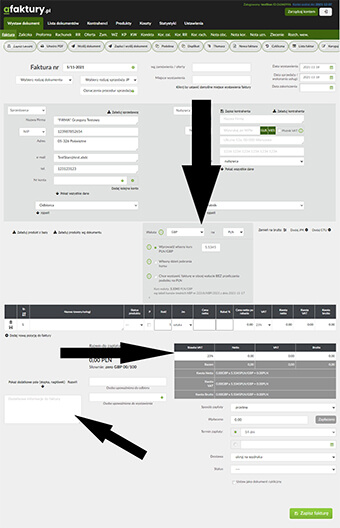
Walutę na fakturze można zmienić w bardzo prosty i szybki sposób, wybierając z rozwijanej listy Waluta, jednostkę monetarną w której nastąpi rozliczenie płatności z kontrahentem. Wykaz dostępnych walut znajduje się nad tabelą do wprowadzania pozycji towarowych i usługowych. Czynność tą wykonujemy przed wprowadzeniem poszczególnych pozycji z produktami, do tworzonego dokumentu.
Pozostałe pozycje sporządzanej faktury wypełniamy podobnie jak inne tego rodzaju dokumenty. Automatycznie przeliczone wartości, kwota do zapłaty (wyrażona liczbowo jak i słownie) są zapisane w wybranej walucie, która została zaznaczona na liście. Należy pamiętać o odpowiednich przeliczeniach ceny jednostkowej, po kursie dnia poprzedzającego dzień sprzedaży lub dostarczenia towaru, usługi.
Kwota podatku VAT musi być wyrażona w złotówkach, stąd należy dodatkowo przeliczyć pozycję: Razem VAT, według odpowiedniego kursu dnia i zapisać w polu edytowanym dodatkowych informacjach do faktury. Wartość podarku VAT wyrażona w PLN jest wymagana, na dokumencie sprzedażowym (fakturze walutowej), przez ustawodawcę.
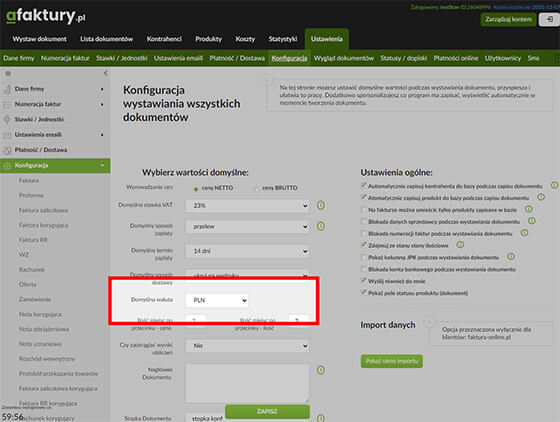
Walutę na fakturze można wprowadzić na stałe jako domyślną i niekoniecznie złotówkę, może to być na przykład euro. Jeśli jest taka potrzeba to również domyślnie możemy ustawić państwo oraz ilość miejsc po przecinku w cenie. Takie stałe parametry wprowadza się w przypadku okresowej lub stałej współpracy handlowej z kontrahentem pochodzącego z innego kraju.
Domyślną walutę wprowadzamy w zakładce Ustawienia oraz Konfiguracja, gdzie należy zdefiniować cenę netto lub brutto na fakturze, oraz Domyślną walutę lub Domyślne państwo i z rozwijanej listy wybrać właściwą opcję. Można tutaj również zdefiniować Ilość miejsc po przecinku – cena oraz Ilość miejsc po przecinku – ilość. Przy rozliczeniach w obcej walucie mogą być przydatne trzy lub cztery miejsca po przecinku.
Teraz pozostaje tylko kliknąć w rubinowy/zielony przycisk polecenia na Zapisz i dane zostały wprowadzone do pamięci programu afaktury.pl, o czym poinformuje napis, na zielonym pasku u góry ekranu. Takie ustawienia umożliwiają wystawianie kolejnych faktur walutowych dla zagranicznych kontrahentów. Wskazane jest tylko pamiętać o rodzimym fiskusie i należnym podatku, w polskich złotówkach :)